微信提示音怎么更改?
Hello!大家好,我是阿广,微信给我们的生活带来了很多的便利,不仅可以与好友发送消息,也可以设置不同的提示音来区分消息的类型,下面是微信修改提示音的方法。(⊃‿⊂)

原料/工具
演示软件:手机微信7.0.6
操作系统:安卓8.1版本系统
方法/步骤
第1步
打开【手机微信客户端】,点击右下方【我的】进入个人中心,选择【设置】选项。
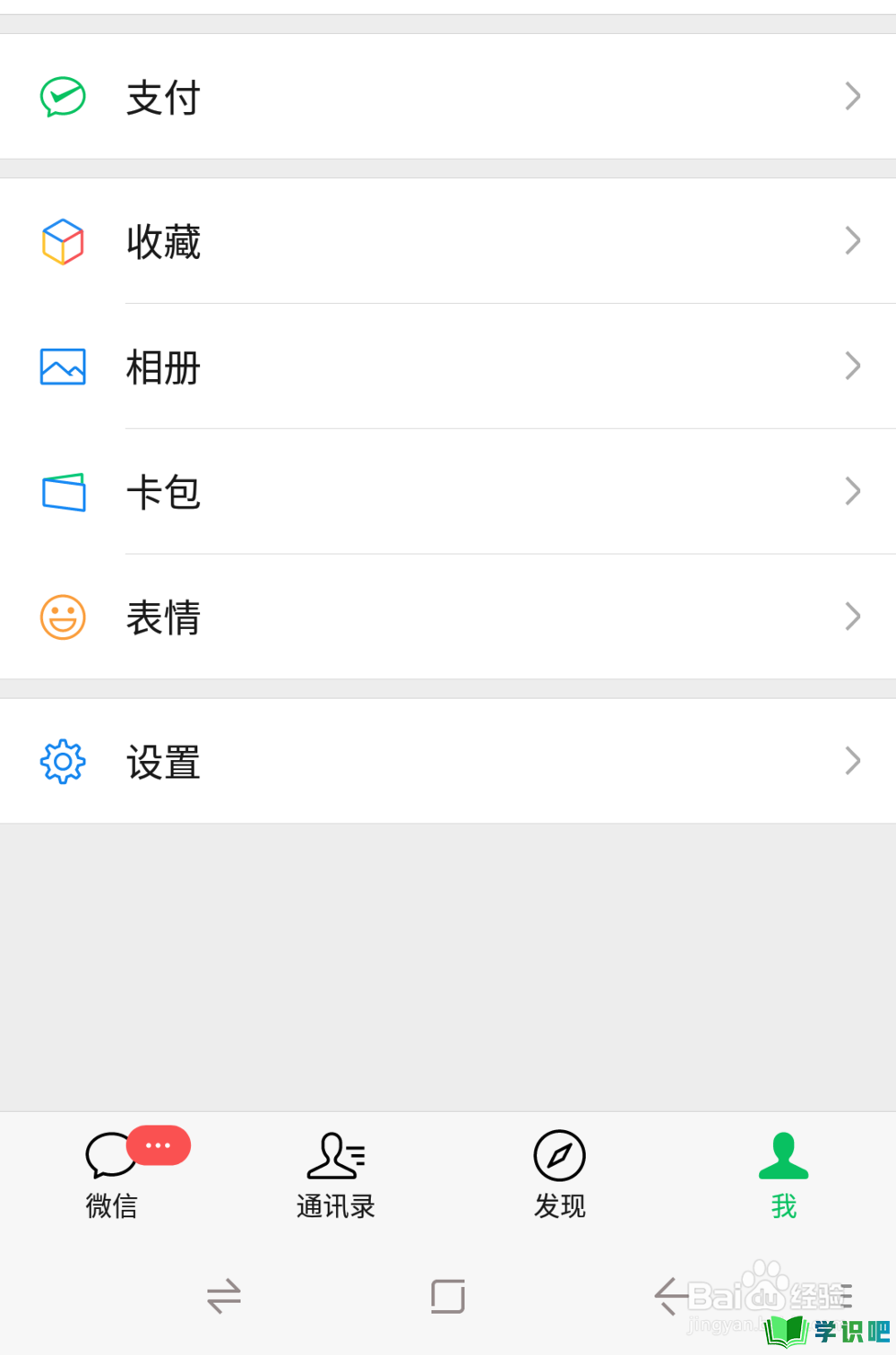
第2步
在弹出设置界面上,找到上方的【新消息提醒】菜单,对提示音进行设置。
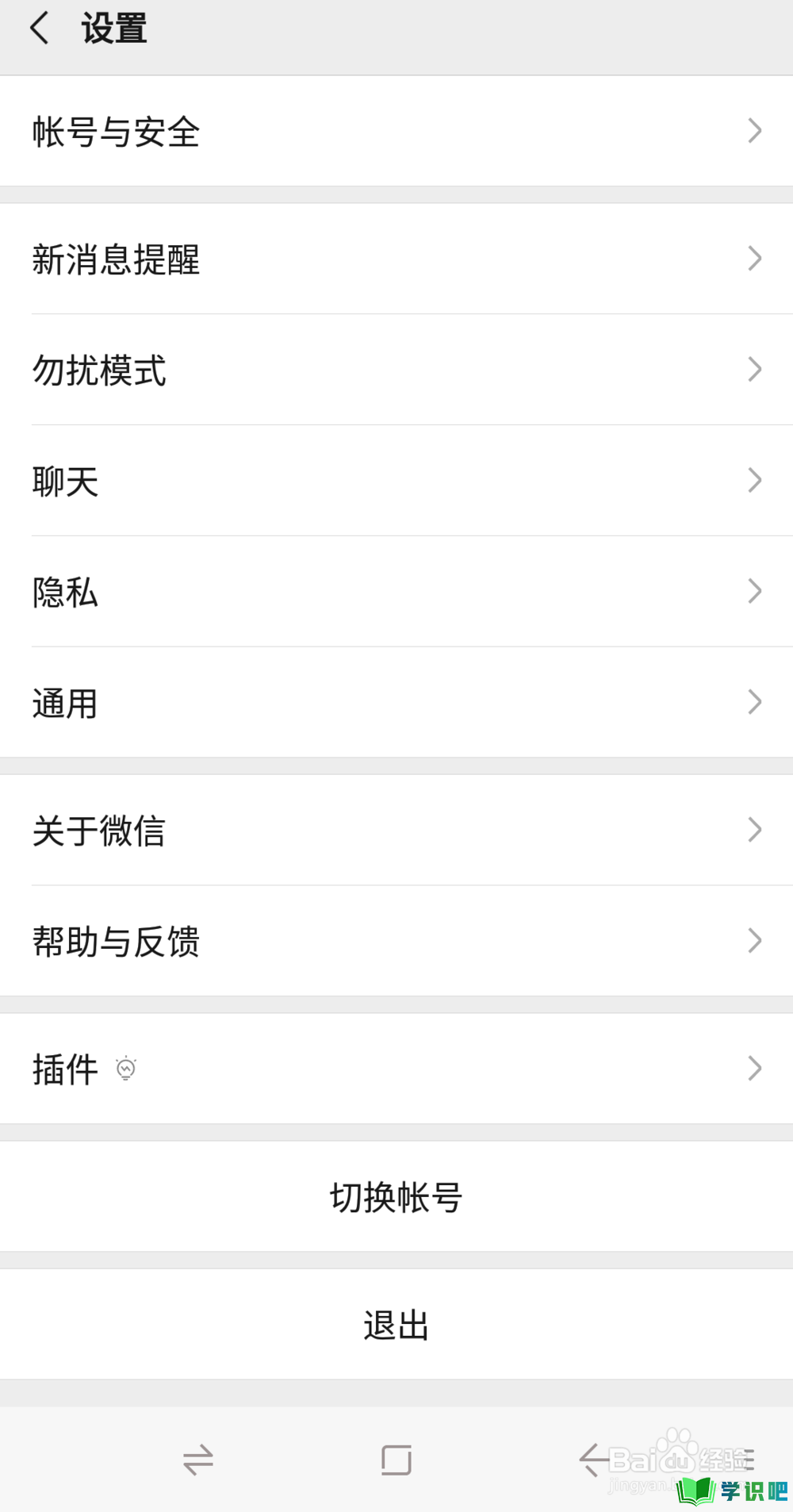
第3步
点击上方的【接收新消息通知】,选择打开当前的功能,继续下面的声音设置。
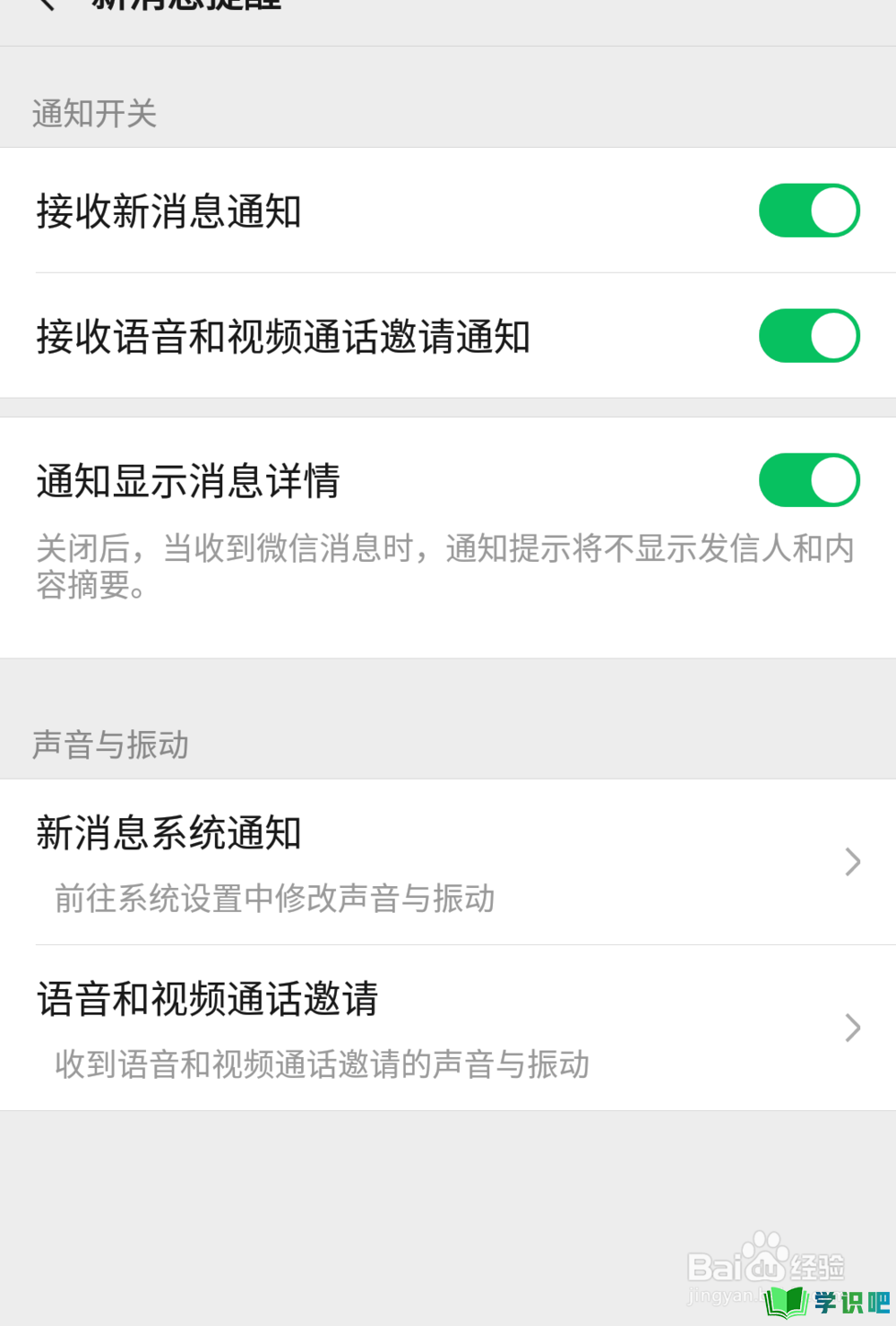
第4步
往下找到【声音与振动】-【新消息系统通知】-【提示音】,振动功能可以点击选择是否开启。
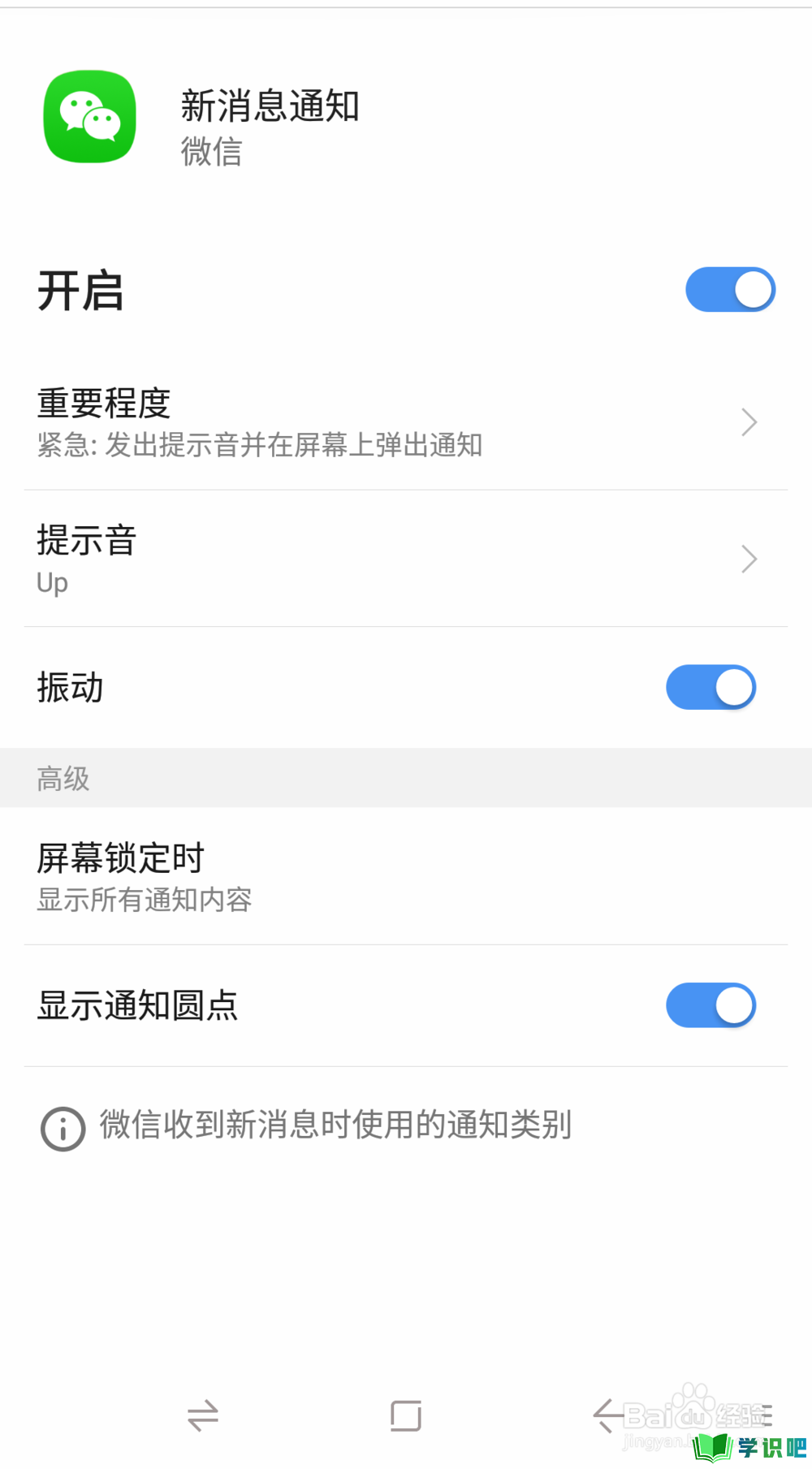
第5步
接下来需要选择【音频文件来源】,点击下方的【文件管理】,从手机端选择提示音。
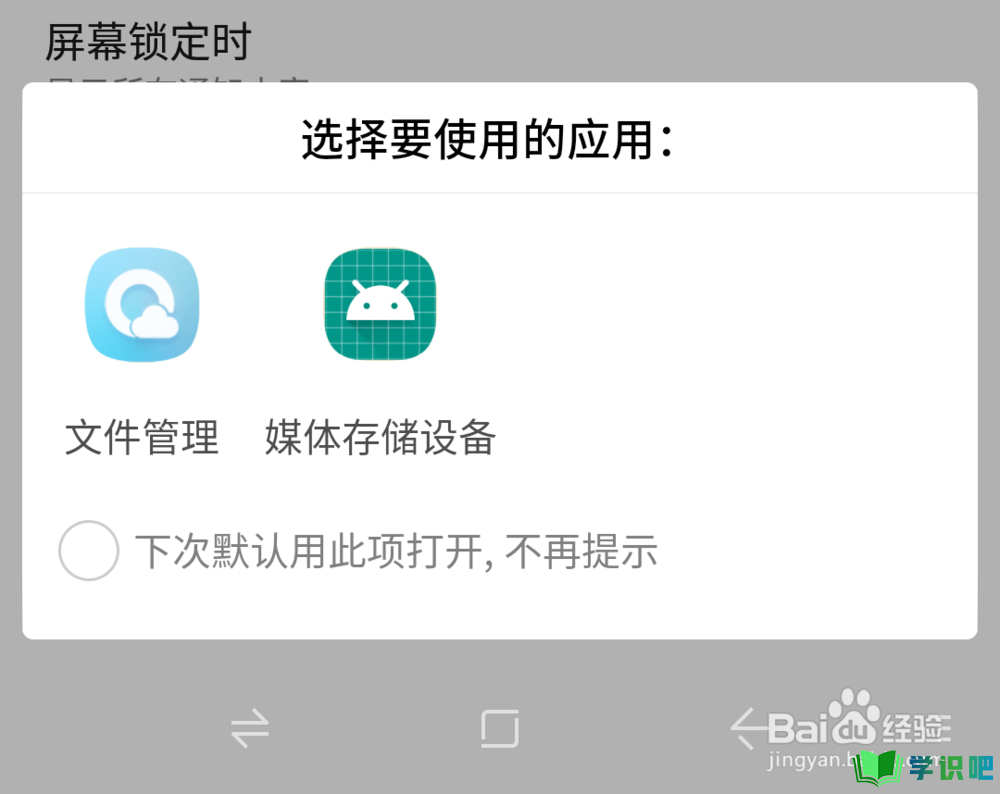
第6步
在弹出的提示音列表里面点击【提示音】即可听到对应的声音,继续添加点击【添加新的提示音】,选择【确定】就可以了。
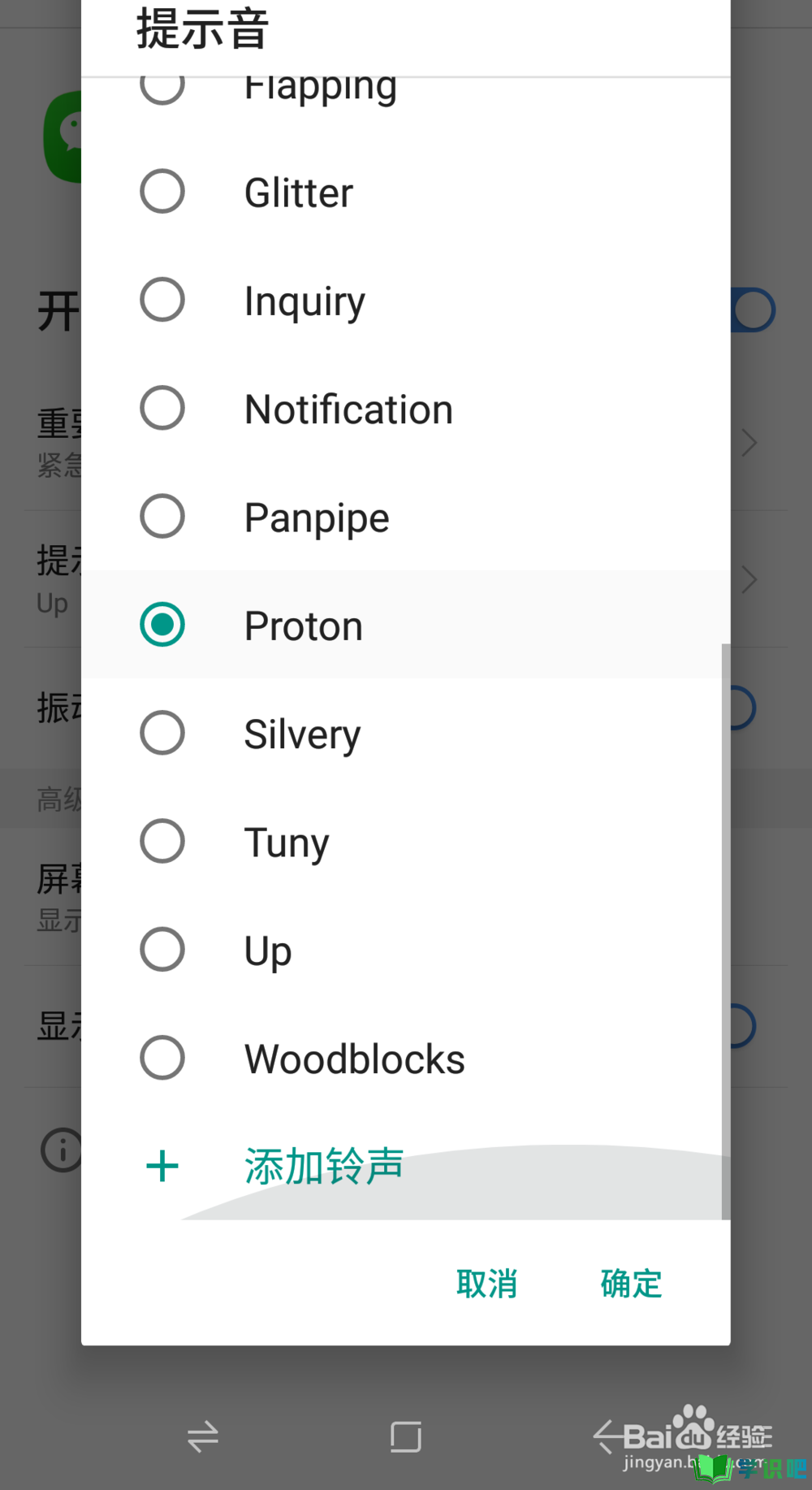
第7步
最后点击【创建群聊】,邀请好友加入群聊,收到新消息就会有对应的声音提醒。
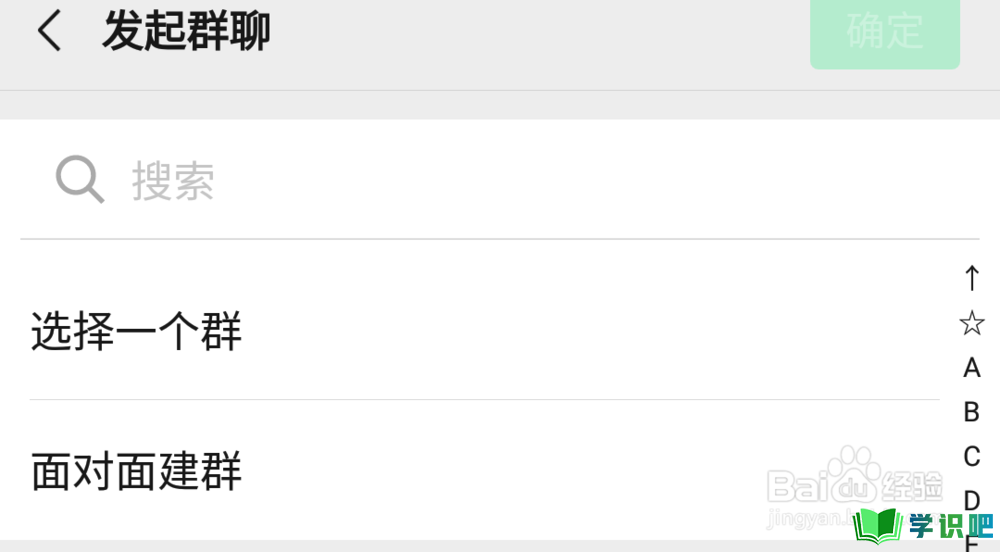
总结
第1步
1.点击打开【手机微信客户端】,进入个人中心,选择【设置】
2.找到上方的【新消息提醒】选项,对消息进行设置
3.继续往下点击【声音与振动】,选择【提示音】
4.在弹出的【提示音列表】选择要使用的提示音
5.使用其他的提示音选择【添加新的提示音】,点击【确定】设置完成
温馨提示
以上就是“微信提示音怎么更改?”的全部内容了,小编已经全部分享给大家了,希望大家能学到新的知识!最后,小编希望以上分享的内容对大家有所帮助,如果觉得还不错就给小编点个赞吧!(⊃‿⊂)
